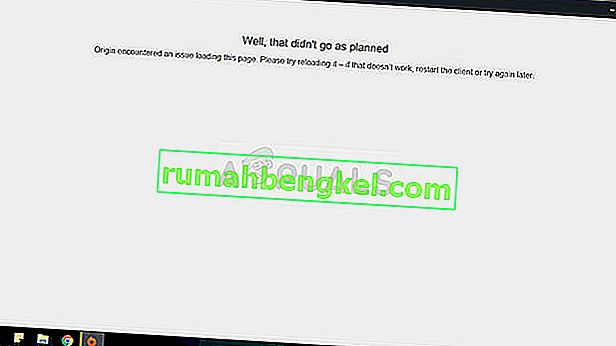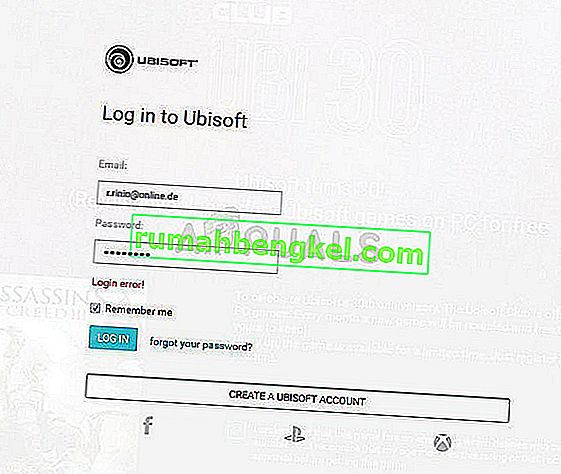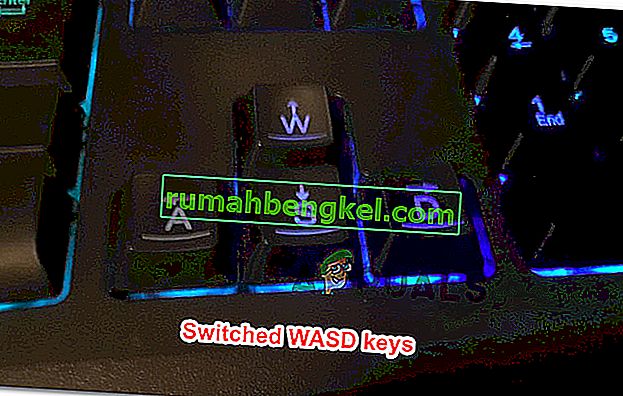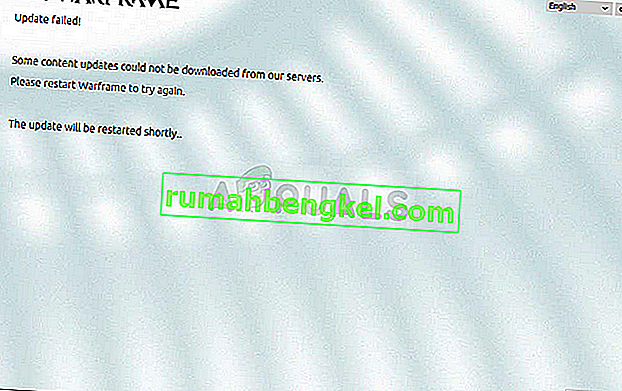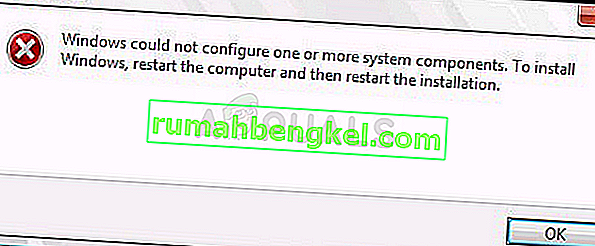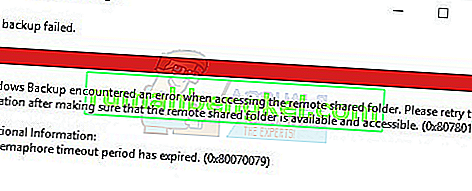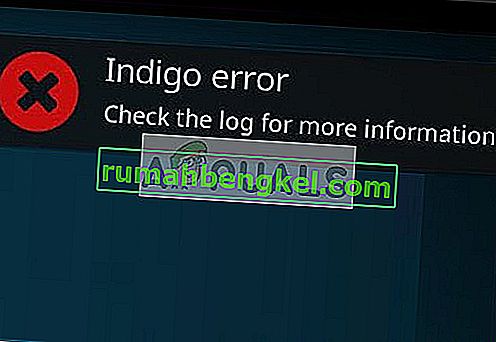Muchos usuarios se encuentran con el problema en el que reciben un mensaje de error que indica que Windows no detectó ningún hardware de red. Este error se debe principalmente a que el controlador de su adaptador de red no está instalado correctamente.

Las personas se encuentran con este problema después de actualizar su versión de Windows o instalar una copia nueva. Windows está diseñado para instalar automáticamente los controladores predeterminados para todo su hardware, pero en algunos casos, no lo hace. La solución es realmente simple; solo tenemos que instalar el controlador para su adaptador de red manualmente. Tenga en cuenta que esta solución funciona para todas las versiones de Windows y para ambos adaptadores (WiFi y Ethernet).
Solución: instalar controladores manualmente
Primero intentaremos actualizar el controlador para su adaptador automáticamente donde Windows busca el controlador más efectivo en Internet y lo instala en consecuencia. Si esto no funciona, podemos intentar actualizarlo manualmente.
- Presione Windows + R para iniciar el tipo de ejecución " devmgmt.msc " en el cuadro de diálogo y presione Enter. Esto iniciará el administrador de dispositivos de su computadora.
- Navegue por todo el hardware y haga clic en Adaptadores de red. Haga clic derecho en su hardware inalámbrico y seleccione " Actualizar controlador ".

- Ahora Windows mostrará un cuadro de diálogo que le preguntará de qué manera desea actualizar su controlador. Seleccione la primera opción ( Buscar automáticamente el software del controlador actualizado ) y continúe.

- Después de la instalación, reinicie su computadora y verifique si el problema se resuelve.
Si no funciona como se esperaba, podemos intentar instalar los controladores predeterminados para el hardware después de desinstalarlo.
- Regrese a su hardware de red en el administrador de dispositivos, haga clic derecho sobre él y seleccione " Desinstalar dispositivo ".

- Después de la desinstalación, reinicie su computadora nuevamente.
Si no puede actualizar los controladores con los dos métodos anteriores, puede dirigirse al sitio del fabricante y descargar los controladores en una ubicación accesible. Luego, siga los mismos pasos enumerados anteriormente, pero seleccione el segundo método (Buscar software de controlador en mi computadora). Navegue hasta la ubicación donde descargó el controlador e instálelo.

Nota: Si no puede encontrar el hardware de red en la categoría de "Adaptadores de red", busque "Otros dispositivos" en el administrador de dispositivos. Aquí probablemente verá su adaptador de red etiquetado como "Dispositivo desconocido". Puede aplicar todos los métodos anteriores para actualizarlo en consecuencia. Intente utilizar el método automático antes de pasar a los demás.